CENTRALA STERUJĄCA YOODA SMART CONTROL
|
|
|
- Angelika Sikorska
- 7 lat temu
- Przeglądów:
Transkrypt
1 Spis treści 1. Zasady bezpiecznego użytkowania 2. Opis urządzenia 2.1 Dane techniczne 2.2 Budowa urządzenia 2.3 Tryby pracy 3. Pierwsze uruchomienie 3.1 Inicjalizacja urządzenia 3.2 Pobieranie aplikacji i zmiana języka 3.3 enie za pomocą Wi-Fi 3.4 enie za pomocą przewodu Ethernetowego 4. Aplikacja mobilna - opis widoków urządzenia 5.1 Dodawanie urządzeń 5.2 Obsługa urządzeń 5.3 Tworzenie grup 5.4 Tworzenie scenariuszy 5.5 Podłączenie centrali do domowej sieci Wi-Fi 5.6 Zdalny dostęp 5.7 Hasło dostępu do centrali 6. Dostęp do centrali z poziomu komputera 7. Wersja demonstracyjna 1. Zasady bezpiecznego użytkowania 1. Przed rozpoczęciem użytkowania należy dokładnie zapoznać się z instrukcją. 2. Urządzenie należy podłączyć do sieci zgodnej z parametrami podanymi w instrukcji. 3. Nie należy montować urządzenia w miejscach o dużej wilgotności, takich jak łazienka, sauna i inne. 4. Nie należy umieszczać urządzenia w pobliżu źródeł ciepła, takich jak grzejniki, kominki, piece i inne. 5. Urządzenie należy umieścić w miejscu niedostępnym dla dzieci. 6. nie należy zakrywać. Zalecane jest pozostawienie 10 cm wolnej przestrzeni po bokach urządzenia. 7. Przed czyszczeniem lub konserwacją należy odłączyć urządzenie od sieci zasilającej. Urządzenie nie jest wodoszczelne, należy je chronić przed dostaniem się zanieczyszczeń, wilgoci, wody i innych płynów do środka. 8. Nie należy rozkręcać urządzenia ani podejmować prób samodzielnych napraw. Naprawy mogą być przeprowadzane jedynie przez autoryzowany serwis lub producenta. 9. Urządzenie nie może być umieszczone w pobliżu silnego pola magnetycznego, może ono doprowadzić do trwałego uszkodzenia urządzenia. 10. Nie należy korzystać z urządzenia w obszarach zagrożonych wybuchem ani w innych miejscach, gdzie jest to zabronione. 11. Podczas burzy należy odłączyć urządzenie od zasilania. 12. Nie należy podłączać urządzenia do zasilacza niespełniającego obowiązujących norm i wymogów bezpieczeństwa. 13. Należy chronić urządzenie przed wibracjami i wstrząsami. 14. Dostęp do centralki należy zabezpieczyć hasłem - zobacz pkt. 2.3 Niniejszy symbol oznacza, że po zakończeniu użytkowania urządzenie wraz z dołączonymi akcesoriami nie może być wyrzucane wraz z odpadami gospodarczymi. nie można wyrzucać z nieposortowanymi odpadami, lecz należy przekazać je do wyspecjalizowanego punktu recyklingu sprzętu elektrycznego i elektronicznego. Przekazanie urządzenia po zakończeniu eksploatacji do wyspecjalizowanego punktu zbiórki umożliwi ponowne wykorzystanie surowców zastosowanych do produkcji i pomoże zachować zasoby naturalne naszego środowiska.
2 2. Opis urządzenia 2.1 Dane techniczne 1. Możliwość sterowania urządzeniami marki YOODA i CORTINO za pomocą smartfonów, tabletów i komputera. 2. Tworzenie i zarządzanie grupami urządzeń. 3. Możliwość tworzenia scenariuszy (uruchomienie wybranych akcji dla wybranych urządzeń) i możliwość ich automatycznej aktywacji o określonej porze. 4. Udostępnianie własnej sieci Wi-Fi lub praca w sieci lokalnej przewodowo / bezprzewodowo. 5. Dedykowana aplikacja mobilna dla systemu Android oraz ios. 6. Szyfrowane połączenia. 1. Interfejsy: Wi-Fi, Ethernet, ISM 433 MHz 2. Pamięć: do 255 urządzeń 3. Pobór mocy: 1,6 W 4. Podtrzymanie ustawień: bateria CR IP: Wymiary: 110 x 80 x 27 mm 7. Zasilacz: Wejście: 230 V / 50 Hz Wyjście: 12 V DC lub 5 V DC, według etykiety na obudowie urządzenia Uwaga! Napięcie i prąd zasilania powinny być zgodne z wartościami deklarowanymi przez producenta. Niezastosowanie się do tych wytycznych może doprowadzić do uszkodzenia urządzenia. Zasięg pracy podawany przez producenta jest wartością zmienną, zależną od warunków panujących w środowisku, w którym urządzenie pracuje. Wpływ na zasięg mają takie czynniki jak: konstrukcja budynku, zakłócenia sygnału generowane przez inne urządzenia, itp. Zdalnie sterowana roleta z silnikiem 20 L1 L2 L1 L2 Częstotliwość teren otwarty w pomieszczeniach pracy systemu 230 V / 50 Hz 200 m 35 m 433,92 MHz Na spodzie urządzenia znajduje się tabliczka znamionowa z informacjami o urządzeniu: 1. Numer seryjny urządzanie S/N. 2. Adres MAC interfejsu Ethernet i Wi-Fi. 3. Oznaczenie CE. 4. Zasilanie. YSC_UNIT S/N: YO MADE IN POD DC IN: 5 V 2 A MAC ETH/WIFI: AC-A2-13-B7-FC-96
3 2. Opis urządzenia 2.2 Budowa urządzenia Diody LED (przód centrali): zasilanie radio Wi-Fi 1. Zasilanie - świecąca się dioda oznacza podłączenie urządzenia do zasilania. 2. Radio - dioda świeci się w momencie wysyłania sygnału radiowego dioda świeci się, gdy urządzenie podłączone jest poprzez interfejs Ethernet. 4. Wi-Fi - dioda sygnalizuje działanie interfejsu Wi-Fi Panel (tył centrali): 1. Gniazdo zasilania - miejsce, w które wpinamy zasilacz dołączony do zestawu. 2. Przycisk reset - jednokrotne wciśnięcie przycisku resetuje ustawienia Wi-Fi centralki, przytrzymanie przez 5 sekund przywraca ustawienia fabryczne. 3. Gniazdo Ethernet - pozwala przyłączyć centralkę do sieci lub routera za pomocą przewodu ethernetowego. 4. Antena - w złącze antenowe wkręcamy antenę dołączoną do zestawu. Antena odpowiada za komunikację w paśmie 433MHz. 2. Opis urządzenia 2.3 Tryb pracy Centralka YOODA SMART CONTROL może pracować w trzech trybach pracy sieciowej. Tryby zmieniamy w aplikacji po pierwszym połączeniu z centralką wchodząc w: Ustawienia > >. Uwaga! Dostęp do centralki domyślnie nie jest zabezpieczony hasłem, co może spowodować dostęp niepowołanych osób do sterowania centralką. Ze względów bezpieczeństwa zalecamy ustalenie hasła dostępu do centralki - zob. rozdz. 5.7 niniejszej instrukcji. Nie należy mylić hasła dostępu do centralki z hasłem dostępu do sieci Wi-Fi, w której pracuje centralka - są to dwa różne hasła! 1. Centrala udostępnia własną sieć Wi-Fi - Jest to domyślny tryb działania centrali przy pierwszym uruchomieniu. - Umożliwia sterowanie urządzeniami bez potrzeby dostępu do istniejącej lokalnej sieci Wi-Fi i nie wymaga wykorzystania dodatkowego routera. - Centrala udostępnia własną sieć Wi-Fi o nazwie SmartControl-NumerSeryjnyCentrali - opis połączenia w rozdz Udostępniana sieć Wi-Fi jest niezabezpieczona. Metodę szyfrowania, nazwę sieci i hasło dostępu możemy zmienić w: Ustawienia > > Ustawienia sieci bezprzewodowej. - W tym trybie zdalny dostęp do centralki jest możliwy, gdy podłączymy ją przewodem ethernetowym do internetu (bezpośrednio lub przez router). 2. Centrala pracuje w istniejącej sieci Wi-Fi przewodowo - Najprostszy tryb do uruchomienia - wystarczy połączyć centralę z domowym routerem za pomocą przewodu ethernetowego. - enie z centralką możemy uzyskać poprzez zalogowanie się urządzeniem mobilnym do domowej sieci Wi-Fi - zob. rozdz Alternatywnie można połączyć się również z siecią własną centrali - jak w pkt Udostępnianie sieci własnej przez centralę możemy wyłączyć w ustawieniach. - W tym trybie jest możliwy zdalny dostęp do centralki - zob. rozdz Centrala pracuje w istniejącej sieci Wi-Fi bezprzewodowo - Umożliwia optymalne ustawienie centrali na środku budynku w celu osiągnięcia maksymalnego zasięgu sterowania radiowego. - Należy ustawić parametry połączenia bezprzewodowego centralki z domową siecią Wi-Fi - zob. rozdz Udostępnianie sieci własnej przez centralę możemy wyłączyć w ustawieniach. - W tym trybie jest możliwy zdalny dostęp do centralki - zob. rozdz. 5.6.
4 3. Pierwsze uruchomienie 3.1 Inicjacja urządzenia zasilanie radio 1. Po wyjęciu centralki z opakowania przykręcamy antenę oraz podłączamy ją do zasilania. Dioda Zasilanie powinna się zaświecić na stałe, natomiast dioda Radio będzie migać, do momentu zakończenia inicjalizacji urządzenia. 2. Po około 60 sekundach, w momencie kiedy przestanie migać dioda Radio, centralka jest gotowa do działania. zasilanie Wi-Fi 3. Pierwsze uruchomienie 3.2 Pobieranie aplikacji i zmiana języka Aby sterować centralką należy na urządzenie mobilne pobrać aplikację. W wyszukiwarce sklepu Google Play lub App Store należy wpisać "yooda smart control" lub skorzystać z QR-kodu. Android ios Aplikacja automatycznie wybiera język urządzenia, na którym jest zainstalowana. Jeśli dane tłumaczenie jest niedostępne wybierany jest język angielski. Po wyszukaniu centrali sterującej lub korzystając z trybu DEMO można ręcznie wybrać język korzystając z zakładki Ustawienia > Język. 3. Pierwsze uruchomienie 3.3 enie za pomocą sieci Wi-Fi Ustawienia SKANUJ DODAJ SIEĆ SIECI ZWYKŁE I BEZPRZEWODOWE SmartControl-YO ono W Wł. Użycie danych YOODASC Poza zasięgiem Więcej... URZĄDZENIE Dźwięk Wyświetlacz Pamięć Bateria Aplikacje OSOBISTE Konta i synchroni Usługi lokalizacyj Zabezpieczenia Po podłączeniu zasilania i zakończonej inicjalizacji centrala domyślnie udostępnia własną sieć Wi-Fi o nazwie SmartControl_NumerSeryjny. Za pomocą urządzenia mobilnego (smartfona lub tabletu) wchodzimy w ustawienia sieci Wi-Fi i następnie sprawdzamy dostępne sieci. Pojawi się niezabezpieczona sieć SmartControl, z którą się łączymy. Po uruchomieniu aplikacji pojawi się ekran konfiguracji sieci. Wciskamy przycisk Wyszukaj centralkę SmartControl aby automatycznie ustawić adres IP. Po wyszukaniu centralki wciskamy przycisk.
5 3. Pierwsze uruchomienie 3.4 enie za pomocą przewodu ethernetowego Przewód Ethernetowy dołączony do zestawu wpinamy w gniazdo na tylnym panelu centrali oraz w wolne gniazdo routera. Następnie łączymy się urządzeniem mobilnym z domową siecią Wi-Fi (nie łączymy się do sieci SmartControl ). Włączamy aplikację SmartControl i korzystamy z przycisku: Wyszukaj centralkę SmartControl. Po prawidłowym wyszukaniu centrala jest gotowa do pracy. 4. Aplikacja mobilna - opis widoków Wszystkie 17 Wszystkie 17 Sala kinowa 8 Sala kinowa 8 Salon 11 Salon 11 Aplikacja posiada 4 główne widoki: połączenia, hasło dostępu) oraz zmiana języka aplikacji Pasek statusowy informuje nas o działaniu urządzenia. poprawnie wykonano instrukcje Mój dom sterowanie poszczególnymi urządzeniami oraz grupami urządzeń Moje scenariusze konfiguracja, dodawanie oraz włączanie zdefiniowanych zdarzeń czasowych Ustawienia - dodawanie i edycja urządzeń do sterowania, dodawanie i edycja grup urządzeń, zmiana ustawień centralki (tryb pracy, parametry YOODA sklep otwiera stronę internetową Nawigacja pomiędzy poszczególnymi zakładkami menu odbywa się poprzez przeciągnięcie palcem w bok ekranu lub dotknięcie górnego menu. urządzenie działa w sieci lokalnej NET zdalny dostęp, połączenie przez Internet DEMO uruchomiona wersja demonstracyjna PRACA czekam na potwierdzenie wykonania instrukcji
6 5.1 Dodawanie urządzeń Procedura dodawania odbiornika znajduje się w instrukcji danego urządzenia. Dodaj urządzenie Urządzenie Urządzenie Pierwszym etapem dodawania rolety jest podanie nazwy urządzenia. Nazwa rolety Rodzaj urządzenia musi być unikalna, inne urządzenie nie może mieć tej samej nazwy. Roletka Roleta zewnętrzna Rodzaj urządzenia Nazwa urządzenia Ekran projekcyjny Roleta zewnętrzna Sypialnia Nazwa urządzenia Tryb impulsowy Firanka wyłączony Zasłona Tryb impulsowy wyłączony Kontrola rolety Prog Światło Gniazdko Brama Dalej W zakładce ustawienia klikamy przycisk Ustawienia. Wciskamy Dodaj urządzenie. Wybieramy rodzaj urządzenia, wpisujemy nazwę dodawanego urządzenia i klikamy Dalej. Używając przycisku programowania Prog oraz przycisków sterujących dodajemy urządzenie korzystając z instrukcji programowanego urządzenia. 5.2 Obsługa urządzeń Urządzenie Rodzaj urządzenia Roleta zewnętrzna Nazwa urządzenia Sypialnia Tryb impulsowy wyłączony Kontrola rolety Prog Sterowanie urządzeniami realizowane jest przy pomocy przycisków sterujących. W zależności od wybranego rodzaju urządzenia rozróżniamy cztery rodzaje przycisków sterujących: 1. Sterowanie standardowe Sterowanie odbywa się trzema przyciskami Góra, Stop, Dół. tak sterowane to np.: roleta zewnętrzna, roleta wewnętrzna, żaluzja pozioma, ekran projekcyjny, brama garażowa rolowana. 2. Sterowanie poziome Sterowanie odbywa się trzema przyciskami Otwórz, Stop,. tak sterowane to karnisze zasłon i firan, markizy i pergole. 3. Sterowanie włącz / wyłącz Sterowanie odbywa się dwoma przyciskami Włącz, Wyłącz. tak sterowane to np.: oświetlenie i gniazdko. 4. Sterowanie krok po kroku Sterowanie odbywa się jednym przyciskiem. tak sterowane to np.: brama garażowa segmentowa, brama garażowa uchylna, brama wjazdowa rozwierna, brama wjazdowa przesuwna, nawadnianie ogrodu. 5. Sterowanie impulsowe Dodatkowo, w opcjach urządzeń takich jak roleta zewnętrzna, roleta wewnętrzna, żaluzja pozioma, możemy wybrać tryb impulsowy. Aby działał on poprawnie, należy najpierw ustawić tryb impulsowy w urządzeniu za pomocą sekwencji opisanej w instrukcji sterowanego urządzenia. Aktywowanie trybu impulsowego zmienia widok przycisków sterujących. Przyciski sterujące bedą wysyłać liczbę sygnałów zależną od długości przytrzymania przycisku. Silnik pracuje kiedy wciśnięty jest przycisk. Przytrzymanie przycisku powyżej 2 sekund powoduje ciągły ruch silnika do położenia krańcowego. Ostatnia komenda sterująca wysłana z twojego telefonu / tabletu do danego urządzenia jest zapamiętywana i oznaczana w aplikacji. W związku z możliwością sterowania urządzeniami za pomocą różnych nadajników, oznaczenie komendy w aplikacji może nie przedstawiać faktycznego stanu urządzenia. Aplikacja dla systemu Android oferuje obsługę urządzeń za pomocą widgetów. Widget umożliwia wygodne sterowanie wybranym urządzeniem z poziomu pulpitu telefonu/tabletu bez potrzeby uruchamiania aplikacji. Przełącza się on automatycznie między trybami: zdalnym i lokalnym, a jego rozmiar można regulować. Jest więc funkcjonalnym odpowiednikiem pilota i może być wykorzystywany w sytuacji, gdy precyzja obsługi, wymagana podczas użytkowania aplikacji, nie jest możliwa np. podczas wjeżdżania do garażu. Aby utworzyć widget należy przytrzymać palec na pulpicie swojego urządzenia mobilnego. W zależności od wersji systemu Android: wybieramy opcję dodawania widgetu z wyskakującego okienka lub jeśli otworzyła się lista dostępnych aplikacji wchodzimy w zakładkę "Widgety". Klikamy w widget o nazwie "YOODA Smart Control", a następnie wybieramy urządzenie, które ma być obsługiwane przez widget. W ten sposób można utworzyć kilka widgetów dla ulubionych urządzeń. Aby zmienić rozmiar widgetu na pulpicie należy przytrzymać go przez chwilę a następnie przeciągać jego krawędzie.
7 5.3 Tworzenie grup urządzeń Dodaj grupę urządzeń Nazwa grupy Sala kinowa Sypialnia 11 urządzeń Salon Obrazek grupy 15 urządzeń Zapisz W zakładce Ustawienia klikamy. Aby dodać nową grupę wciskamy Dodaj grupę urządzeń. Nadajemy nazwę grupy, wybieramy obrazek grupy oraz dodajemy urządzenia tworzące grupę. Naciskamy przycisk "Zapisz" w celu zachowania wprowadzonych ustawień. 5.4 Tworzenie scenariuszy Scenariusz to wykonanie określonych komend przez wybrane urządzenia, przy czym dla każdego urządzenia w scenariuszu możemy wybrać inną komendę, np. roleta - zamknij, telewizor - włącz, światło - wyłącz itp. Scenariusz można aktywować w dowolnej chwili ręcznie lub może on być wykonywany automatycznie, cyklicznie o ile zdefiniujemy czas jego uruchomienia i będzie on ustawiony jako aktywny. Do poprawnego działania zdarzeń, niezbędne jest prawidłowe ustawianie aktualnej daty i czasu centrali. Datę ustawiamy w zakładce Ustawienia klikając Data, czas. Edycja scenariusza Edycja scenariusza Nazwa scenariusza: Nazwa scenariusza: Noc Noc Dodaj scenariusz Film Aktywne Aktywne Czas aktywacji scenariusza: Koniec filmu Wyjście Zapisz Zapisz Aby dodać nowe zdarzenie należy kliknąć Dodaj scenariusz w zakładce Moje scenariusze. Przyciskając Nazwa scenariusza wprowadzamy jego opis. Po kliknięciu w "Aktywne" klikamy na "Czas aktywacji scenariusza" w celu ustawienia dni oraz godziny jego uruchomienia. Edycja scenariusza Edycja scenariusza Nazwa scenariusza: Nazwa scenariusza: Noc Noc Aktywne Czas aktywacji scenariusza: Aktywne Czas aktywacji scenariusza: Poniedziałek, Wtorek, Środa, Czwartek, Piątek 20:00:00 Dodaj scenariusz Film Roleta 2 Roleta 1 Roletka Korytarz Lampa Otwórz Wyłącz Koniec filmu Wyjście Noc Poniedziałek, Wtorek, Środa, Czwartek, Piątek 20:00:00 Zapisz Zapisz Dodajemy urządzenia, które będą obsługiwane. Po dodaniu urządzeń, wybieramy dla każdego z nich pożądaną akcję i klikamy "Zapisz". Po dodaniu scenariuszy, możliwe jest ich ręczne uruchomienie po wciśnięciu zaznaczonego przycisku.
8 5.5 Podłaczenie do domowej sieci wi-fi Po pierwszym uruchomieniu, centrala automatycznie udostępnia własną sieć Wi-Fi, do której możemy się zalogować. Następnie możliwa jest zmiana trybu pracy, w której centrala łączy się z istniejącą siecią Wi-Fi. Aby powrócić do domyślnego trybu pracy należy krótko wcisnąc przycisk Reset z tyłu obudowy. W celu zmiany trybu należy podjąć następujące kroki: Tryb działania sieci Tryb działania sieci Pobieranie automatycznie z sieci (DHCP) Udostępnij własną sieć WiFi Udostępnij własną sieć WiFi Udostępnij własną sieć WiFi Nazwa sieci SmartControl-YO Kanał 1 Szyfrowanie Brak szyfrowania sieci Nazwa sieci SmartControl Nazwa sieci SmartControl Wyłączone Ustawione przez użytkownika Adres IP Maska sieci Kanał 1 Metoda szyfrowania sieci Brak Kanał 1 Podłącz do domowej sieci Wi-Fi Metoda szyfrowania sieci Udostępnij własną sieć WiFi Brak W zakładce Ustawienia wchodzimy w. Przyciskamy Ustawienia sieci bezprzewodowej. Tryb działania sieci zmieniamy na Podłącz do domowej sieci Wi-Fi. Tryb działania sieci Nazwa sieci Nastąpi rozłączenie centralki urządzenia mobilnego. Należy zalogować urządzenie do tej samej sieci co centralkę. Podłącz do domowej sieci WiFi Wybierz sieć WiFi Nazwa sieci YOODASC Wi-Fi Wybierz sieć WiFi Metoda szyfrowania sieci SmartControl WPA2-PSK Metoda szyfrowania sieci Hasło dostępu do sieci Brak Pokaż hasło Pobierz dane z routera (DHCP) Pobierz dane z routera (DHCP) Skonfiguruj ręcznie Skonfiguruj ręcznie Kontynuuj W systemie Android wybieramy sieć domową za pomocą przycisku Wybierz sieć Wi-Fi. W systemie ios należy nazwę sieci wprowadzić ręcznie. Wybieramy metodę szyfrowania, wprowadzamy hasło wybranej sieci i przyciskamy. Wyświetlany jest komunikat o rozłączeniu obecnego połączenia Wi-Fi. Należy zalogować się do wybranej sieci domowej po wciśnięciu przycisku Wi-Fi, a następnie wcisnąc Kontynuuj. Wyszukiwanie centralki SmartControl Centralka została znaleziona Po zalogowaniu się do sieci klikamy Wyszukaj centralkę SmartControl. Znalezienie centralki zostanie zasygnalizowane komunikatem. Wyświetlony zostaje nowy adres IP centralki. Wciskamy przycisk.
9 5.6 Zdalny dostęp Usługę zdalnego dostępu należy aktywować, gdy chcemy sterować urządzeniami domowymi spoza domowej sieci Wi-Fi. Zdalny dostęp, ze względu na użycie serwerów pośredniczących, charakteryzuje się dłuższym czasem działania niż dostęp lokalny przez Wi-Fi. Do działania zdalnego dostępu niezbędne są: 1. Dostęp centrali i urządzenia mobilnego z aplikacją do Internetu. 2. Prawidłowo ustawiony czas w centrali. 3. Uruchomiona usługa zdalnego dostępu. ustawienia ustawienia Zmiana hasła dostępu do centralki SmartControl enie do centralki Adres IP centralki SmartControl Stan usługi zdalnego dostępu Usługa umożliwia połączenie się z centralką SmartControl przez sieć internet. Aby było to mozliwe centralka musi miec dostęp do Internetu przez sieć domową. Wyłączona Usługa zdalnego dostępu Stan usługi zdalnego dostępu wyłączona O centralce SmartControl Wersja oprogramowania centralki aktualna najnowsza Wersja aplikacji mobilnej Aby uruchomić usługę zdalnego dostępu wchodzimy w zakładkę Ustawienia, a następnie. Wchodzimy w zakładkę Usługa zdalnego dostępu. Wybieramy opcję Włączona aby uruchomić usługę zdalnego dostępu. ustawienia Stan usługi zdalnego dostępu Usługa umożliwia połączenie się z centralką SmartControl przez sieć internet. Aby było to mozliwe centralka musi miec dostęp do Internetu przez sieć domową. Wyłączona Testuj usługę zdalnego dostępu Adres IP centralki SmartControl Usluga zdalnego dostępu wymaga prawidłowego ustawienia czasu po stronie centralki SmartControl. Usługa zdalnego dostępu Aplikacja korzysta obecnie z serwera zdalnego dostępu. W trybie tym nie ma możliwości konfiguracji centralki. Komunikacja odbywa się także wolniej niż w trybie lokalnym. Aby wyjść z trybu zdalnego dostępu skorzystaj z przycisku poniżej. Zakończ zdalny dostęp Po ponownym wejściu w zakładkę Usługa zdalnego dostępu testujemy usługę. W momencie kiedy urządzenie sterujące znajduje się poza domową siecią Wi-Fi, pojawi się ekran wyszukiwania centrali. Aby połączyć się z centralą przez Internet należy wcisnąć zdalnie do centralki. Kiedy znów znajdujemy się w zasięgu lokalnej sieci Wi-Fi możemy powrócić do dostępu lokalnego, wchodząc w zakładkę Ustawienia gdzie wciskamy Zakończ zdalny dostęp.
10 5.7 Hasło dostępu do centrali ustawienia ustawienia Zmiana hasła dostępu do centralki SmartControl Zmiana hasła dostępu do centralki SmartControl enie do centralki Adres IP centralki SmartControl enie do centralki Zmiana hasła dostępu do centralki SmartControl Adres IP centralki SmartControl Stare hasło (puste - bez hasła) Usługa zdalnego dostępu Usługa zdalnego dostępu Stan usługi zdalnego dostępu wyłączona Stan Nowe usługi hasło zdalnego (puste dostępu - bez hasła) wyłączona O centralce SmartControl O centralce Powtórz nowe SmartControl hasło Wersja oprogramowania centralki aktualna najnowsza Wersja aplikacji mobilnej Wersja oprogramowania centralki aktualna najnowsza Wersja aplikacji mobilnej W celu ustawienia hasła dostępu wchodzimy w zakładkę Ustawienia i wybieramy. Klikamy Zmiana hasła dostępu do centralki SmartControl. Wprowadzamy poprzednie i nowe hasło dostępu potwierdzając przyciskiem. 6. Dostęp z poziomu komputera Zarówno komputer jak i centrala muszą znajdować się w tej samej sieci lokalnej. Aby sterować roletami z poziomu przeglądarki www komputera, musimy znać adres IP centrali. Możemy go sprawdzić w aplikacji mobilnej. ustawienia Zmiana hasła dostępu do centralki SmartControl enie do centralki Adres IP centralki SmartControl Usługa zdalnego dostępu Stan usługi zdalnego dostępu wyłączona O centralce SmartControl Wersja oprogramowania centralki aktualna najnowsza Wersja aplikacji mobilnej W aplikacji mobilnej, w zakładce Ustawienia klikamy. Sprawdzamy adres IP centrali w sieci.
11 /index.php Szukaj PL ENG Wyloguj Kliknij grupę aby przejść do sterowania pojedynczym urządzeniem. Wszystkie Sala kinowa Salon Wprowadzamy odczytany adres IP w pasku przeglądarki internetowej komputera, znajdującego się w tej samej sieci lokalnej co centralka. Pojawi się strona www systemu. Szukaj PL ENG Wyloguj Kliknij grupę aby przejść do sterowania pojedynczym urządzeniem. Wszystkie Sala kinowa Salon Roleta 1 Roleta 2 Po wybraniu grupy urządzeń widoczne są przyciski sterujące odpowiednie do dodanego urządzenia. Przyciski PL / ENG służą do zmiany języka strony. 7. Wersja demonstracyjna Wersja demonstracyjna aplikacji służy do przedstawienia możliwości systemu YOODA Smart Control. Do działania aplikacji w trybie DEMO nie jest potrzebne połączenie z centralą, a w aplikacji zapisana jest przykładowa konfiguracja centrali. DEMO Wszystkie 17 Parter 8 Wypróbuj wersję demo Garaż 11 Piętro 8 Ogród 2 Zakończ demo Aby uruchomić wersję demonstracyjną należy wcisnąć Wypróbuj wersję demo. Przedstawiona zostaje przykładowa konfiguracja centrali. Włączenie wersji demo sygnalizowane jest przez napis DEMO na górnym pasku aplikacji. Aby zakończyć działanie trybu demonstracyjnego należy w zakładce Ustawienia wcisnąć Zakończ demo.
CENTRALA STERUJĄCA SMART CONTROL
 Dane Techniczne / Możliwość sterowania urządzeniami marki YOODA i CORTINO za pomocą smartfonów, tabletów i komputera / Tworzenie i zarządzanie grupami urządzeń / Możliwość konfiguracji zdarzeń czasowych
Dane Techniczne / Możliwość sterowania urządzeniami marki YOODA i CORTINO za pomocą smartfonów, tabletów i komputera / Tworzenie i zarządzanie grupami urządzeń / Możliwość konfiguracji zdarzeń czasowych
Centrala sterująca Yooda Smart Control. Spis treści. 1. Zasady bezpiecznego użytkowania. 2.1 Dane techniczne. 2. Opis urządzenia
 Spis treści 1. Zasady bezpiecznego użytkowania 2. Opis urządzenia 2.1 Dane techniczne 2.2 Budowa urządzenia 2.3 Tryby pracy 3. Pierwsze uruchomienie 3.1 Inicjalizacja urządzenia 3.2 Pobieranie aplikacji
Spis treści 1. Zasady bezpiecznego użytkowania 2. Opis urządzenia 2.1 Dane techniczne 2.2 Budowa urządzenia 2.3 Tryby pracy 3. Pierwsze uruchomienie 3.1 Inicjalizacja urządzenia 3.2 Pobieranie aplikacji
CENTRALA STERUJĄCA YOODA SMART CONTROL
 www.sukcesgroup.pl CENTRALA STERUJĄCA YOODA SMART CONTROL W celu optymalnego wykorzystania możliwości centrali sterującej YOODA SMART CONTROL (YSC_UNIT) prosimy o dokładne zapoznanie się z niniejszą instrukcją.
www.sukcesgroup.pl CENTRALA STERUJĄCA YOODA SMART CONTROL W celu optymalnego wykorzystania możliwości centrali sterującej YOODA SMART CONTROL (YSC_UNIT) prosimy o dokładne zapoznanie się z niniejszą instrukcją.
Poradnik Instalatora
 Poradnik Instalatora Wersja 1.0 Spis Treści 1. Opis centralki 3 1.1. Parametry techniczne 3 1.2. Zawartość opakowania 3 1.3. Panel tylni 4 1.4. Diody LED 4 1.5. Tabliczka znamionowa 4 1.6. Tryby pracy
Poradnik Instalatora Wersja 1.0 Spis Treści 1. Opis centralki 3 1.1. Parametry techniczne 3 1.2. Zawartość opakowania 3 1.3. Panel tylni 4 1.4. Diody LED 4 1.5. Tabliczka znamionowa 4 1.6. Tryby pracy
Poradnik Instalatora
 Poradnik Instalatora Spis Treści 1. Opis centralki 1.1. Parametry techniczne 1.2. Zawartość opakowania 1.3. Panel tylni 1.4. Diody LED 1.5. Tabliczka znamionowa 1.6. Tryby pracy centrali 2. Pierwsze podłączenie
Poradnik Instalatora Spis Treści 1. Opis centralki 1.1. Parametry techniczne 1.2. Zawartość opakowania 1.3. Panel tylni 1.4. Diody LED 1.5. Tabliczka znamionowa 1.6. Tryby pracy centrali 2. Pierwsze podłączenie
Instrukcja obsługi urządzenia
 Instrukcja obsługi urządzenia 1 Opis urządzenia Urządzenie InelNet jest centralką przeznaczoną do sterowania urządzeniami radiowym firmy INEL - napędami i sterownikami radiowymi (odbiorniki). Sterowanie
Instrukcja obsługi urządzenia 1 Opis urządzenia Urządzenie InelNet jest centralką przeznaczoną do sterowania urządzeniami radiowym firmy INEL - napędami i sterownikami radiowymi (odbiorniki). Sterowanie
Ri-Co informacje techniczne
 Ri-Co informacje techniczne DIODA sygnalizacyjna WEJŚCIA sygnałowe 3-24VAC/DC ZŁĄCZE diagnostyczne WYJŚCIA Sterujące 20mA ZASILANIE 12-24 VAC/DC Ri-Co podłączenie Sterownik należy podłączyć do napędu zgodnie
Ri-Co informacje techniczne DIODA sygnalizacyjna WEJŚCIA sygnałowe 3-24VAC/DC ZŁĄCZE diagnostyczne WYJŚCIA Sterujące 20mA ZASILANIE 12-24 VAC/DC Ri-Co podłączenie Sterownik należy podłączyć do napędu zgodnie
NAPĘDY SERII 16LE. 1. Dane techniczne.
 www.sukcesgroup.pl NAPĘDY SERII 16LE Nieprzestrzeganie niniejszej instrukcji może stworzyć zagrożenie dla życia i zdrowia, a także może rzutować na poprawną pracę całej rolety. Zaleca się postępowanie
www.sukcesgroup.pl NAPĘDY SERII 16LE Nieprzestrzeganie niniejszej instrukcji może stworzyć zagrożenie dla życia i zdrowia, a także może rzutować na poprawną pracę całej rolety. Zaleca się postępowanie
Skrócona instrukcja obsługi centrali MOBILUS COSMO GTW
 Skrócona instrukcja obsługi centrali MOBILUS COSMO GTW www.mobilus.pl . Opis produktu. COSMO GTW to nowoczesna centralka w SYSTEMIE INTELIGENTNEGO DOMU MOBILUS. Technologia bezprzewodowej, dwukierunkowej
Skrócona instrukcja obsługi centrali MOBILUS COSMO GTW www.mobilus.pl . Opis produktu. COSMO GTW to nowoczesna centralka w SYSTEMIE INTELIGENTNEGO DOMU MOBILUS. Technologia bezprzewodowej, dwukierunkowej
Specyfikacja techniczna:
 User manual Polski PL Proxi Shade jest modułem roletowym w obudowie dopuszkowej. Pozwala na sterowanie pozycją rolety, markizy itp. za pomocą aplikacji mobilnej Proxi jak i ręcznie przy użyciu klasycznych
User manual Polski PL Proxi Shade jest modułem roletowym w obudowie dopuszkowej. Pozwala na sterowanie pozycją rolety, markizy itp. za pomocą aplikacji mobilnej Proxi jak i ręcznie przy użyciu klasycznych
Instrukcja inteligentnego gniazda Wi-Fi współpracującego z systemem Asystent. domowy
 Instrukcja inteligentnego gniazda Wi-Fi współpracującego z systemem Asystent domowy Instrukcja inteligentnego gniazda Wi-Fi współpracującego z systemem Asystent domowy 1 Podłącz do prądu 2 Połącz z siecią
Instrukcja inteligentnego gniazda Wi-Fi współpracującego z systemem Asystent domowy Instrukcja inteligentnego gniazda Wi-Fi współpracującego z systemem Asystent domowy 1 Podłącz do prądu 2 Połącz z siecią
GAMMA_X_1Cw. 1. Dane techniczne. 2. Opis urządzenia Sterowanie: możliwość sterowania 1 napędem. 2. Pamięć: do 20 nadajników
 www.sukcesgroup.pl GAMMA_X_1Cw W celu optymalnego wykorzystania możliwości odbiorników serii GAMMA prosimy o dokładne zapoznanie się z niniejszą instrukcją. Odbiorniki serii GAMMA są kompatybilne ze wszystkimi
www.sukcesgroup.pl GAMMA_X_1Cw W celu optymalnego wykorzystania możliwości odbiorników serii GAMMA prosimy o dokładne zapoznanie się z niniejszą instrukcją. Odbiorniki serii GAMMA są kompatybilne ze wszystkimi
Skrócona instrukcja obsługi centrali MOBILUS COSMO GTW
 Skrócona instrukcja obsługi centrali MOBILUS COSMO GTW www.mobilus.pl 1. Opis produktu. COSMO GTW to nowoczesna centralka w SYSTEMIE INTELIGENTNEGO DOMU MOBILUS. Technologia bezprzewodowej, dwukierunkowej
Skrócona instrukcja obsługi centrali MOBILUS COSMO GTW www.mobilus.pl 1. Opis produktu. COSMO GTW to nowoczesna centralka w SYSTEMIE INTELIGENTNEGO DOMU MOBILUS. Technologia bezprzewodowej, dwukierunkowej
1. Opis urządzenia. 1.2 Parametry techniczne. 1.3 Ułożenie interfejsów i podłączeń. Obsługiwane standardy Wi-Fi
 1. Opis urządzenia 1.1 Przedstawienie modułu Moduł internetowy jest urządzeniem przeznaczonym do współpracy ze sterownikami firmy Kom-Ster. Przeznaczony jest do regukatorów TIGRA oraz NEGROS/ Moduł rozszerza
1. Opis urządzenia 1.1 Przedstawienie modułu Moduł internetowy jest urządzeniem przeznaczonym do współpracy ze sterownikami firmy Kom-Ster. Przeznaczony jest do regukatorów TIGRA oraz NEGROS/ Moduł rozszerza
Skrócona instrukcja obsługi centrali MOBILUS COSMO GTW
 Skrócona instrukcja obsługi centrali MOBILUS COSMO GTW www.mobilus.pl 1. Opis produktu. COSMO GTW to nowoczesna centralka w SYSTEMIE INTELIGENTNEGO DOMU MOBILUS. Technologia bezprzewodowej, dwukierunkowej
Skrócona instrukcja obsługi centrali MOBILUS COSMO GTW www.mobilus.pl 1. Opis produktu. COSMO GTW to nowoczesna centralka w SYSTEMIE INTELIGENTNEGO DOMU MOBILUS. Technologia bezprzewodowej, dwukierunkowej
Kamera Domu Inteligentnego. Instrukcja instalacji
 Kamera Domu Inteligentnego Instrukcja instalacji 1 Spis treści 1.Wprowadzenie... 3 2.Wymagania sprzętowe... 3 3.Specyfikacja techniczna... 3 4.Schemat urządzenia... 4 5.Instalacja urządzenia... 4 6.Instalacja
Kamera Domu Inteligentnego Instrukcja instalacji 1 Spis treści 1.Wprowadzenie... 3 2.Wymagania sprzętowe... 3 3.Specyfikacja techniczna... 3 4.Schemat urządzenia... 4 5.Instalacja urządzenia... 4 6.Instalacja
SP-1101W/SP-2101W Instrukcja Szybkiej Instalacji
 SP-1101W/SP-2101W Instrukcja Szybkiej Instalacji 05-2014 / v1.0 1 I. Informacje o produkcie I-1. Zawartość opakowania Przełącznik Smart Plug Instrukcja Szybkiej Instalacji CD z szybkiej instalacji I-2.
SP-1101W/SP-2101W Instrukcja Szybkiej Instalacji 05-2014 / v1.0 1 I. Informacje o produkcie I-1. Zawartość opakowania Przełącznik Smart Plug Instrukcja Szybkiej Instalacji CD z szybkiej instalacji I-2.
Instrukcja obsługi Routera WiFi opracowana przez EVE tech Sp. z o. o. Sp. k.
 Bezprzewodowy Router WiFi zainstalowany w samochodzie umożliwia podłączenie do sieci WiFi do 10 urządzeń (np. laptop, tablet, smartfon) i korzystanie z dostępu do internetu. Aby korzytać z internetu nie
Bezprzewodowy Router WiFi zainstalowany w samochodzie umożliwia podłączenie do sieci WiFi do 10 urządzeń (np. laptop, tablet, smartfon) i korzystanie z dostępu do internetu. Aby korzytać z internetu nie
tel.+ (48)
 Instrukcja System obsługi ilock Instrukcja systemu obsługi ilock e-mail: contact@ilocksystems.com www.ilocksystems.com tel.+ (48) 61 669 06 87 e-mail: contact@ilocksystems.com www.ilocksystems.com Wsparcie
Instrukcja System obsługi ilock Instrukcja systemu obsługi ilock e-mail: contact@ilocksystems.com www.ilocksystems.com tel.+ (48) 61 669 06 87 e-mail: contact@ilocksystems.com www.ilocksystems.com Wsparcie
Kontroler sterownika bramy garażowej Wi-Fi do aplikacji TUYA
 Kontroler sterownika bramy garażowej Wi-Fi do aplikacji TUYA Zawartość zestawu: Podręcznik użytkownika GD-DC5 czujnik otwarcia przewód kabel micro USB taśma dwustronna 3M opaski zaciskowe uchwyt uchyty
Kontroler sterownika bramy garażowej Wi-Fi do aplikacji TUYA Zawartość zestawu: Podręcznik użytkownika GD-DC5 czujnik otwarcia przewód kabel micro USB taśma dwustronna 3M opaski zaciskowe uchwyt uchyty
Wzmacniacz sygnału, repeater Wi-Fi Conrad, N300, 2 anteny, 1 x RJ45 (LAN)
 INSTRUKCJA OBSŁUGI Wzmacniacz sygnału, repeater Wi-Fi Conrad, N300, 2 anteny, 1 x RJ45 (LAN) Nr produktu 975601 Strona 1 z 5 Strona 2 z 5 Użytkować zgodnie z zaleceniami producenta Przeznaczeniem produktu
INSTRUKCJA OBSŁUGI Wzmacniacz sygnału, repeater Wi-Fi Conrad, N300, 2 anteny, 1 x RJ45 (LAN) Nr produktu 975601 Strona 1 z 5 Strona 2 z 5 Użytkować zgodnie z zaleceniami producenta Przeznaczeniem produktu
Pobieranie aplikacji Thermoval WiFi - kod QR. Ręczne pobieranie aplikacji Thermoval WiFi
 C Do sterowania bezprzewodowego za pomocą telefonu lub tabletu, niezbędne jest pobranie i zainstalowanie dedykowanej aplikacji Thermoval WiFi. Pobieranie aplikacji Thermoval WiFi - kod QR Pobierz aplikację
C Do sterowania bezprzewodowego za pomocą telefonu lub tabletu, niezbędne jest pobranie i zainstalowanie dedykowanej aplikacji Thermoval WiFi. Pobieranie aplikacji Thermoval WiFi - kod QR Pobierz aplikację
Instalacja Stacji Pogodowej Netatmo (ios, Android, Windows) Pełna instrukcja obsługi przedstawiająca wszystkie możliwości
 Instalacja Stacji Pogodowej Netatmo (ios, Android, Windows) Pełna instrukcja obsługi przedstawiająca wszystkie możliwości Netatmo Weather Station do pobrania ze strony: http://pl.horn.eu/pl/pl/marki/netatmo/netatmo/weather_station?s1=1
Instalacja Stacji Pogodowej Netatmo (ios, Android, Windows) Pełna instrukcja obsługi przedstawiająca wszystkie możliwości Netatmo Weather Station do pobrania ze strony: http://pl.horn.eu/pl/pl/marki/netatmo/netatmo/weather_station?s1=1
Instrukcja obsługi 1
 Instrukcja obsługi 1 Spis treści 1. Zawartość opakowania...3 3. Lista zgodnych urządzeń...3 4. Wymagania urządzenia...3 5. Opis złącz...4 6. Instalacja...4 Miejsce instalacji...4 Przygotowanie...5 Instalacja
Instrukcja obsługi 1 Spis treści 1. Zawartość opakowania...3 3. Lista zgodnych urządzeń...3 4. Wymagania urządzenia...3 5. Opis złącz...4 6. Instalacja...4 Miejsce instalacji...4 Przygotowanie...5 Instalacja
N150 Router WiFi (N150R)
 Easy, Reliable & Secure Podręcznik instalacji N150 Router WiFi (N150R) Znaki towarowe Nazwy marek i produktów są znakami towarowymi lub zastrzeżonymi znakami towarowymi należącymi do ich prawnych właścicieli.
Easy, Reliable & Secure Podręcznik instalacji N150 Router WiFi (N150R) Znaki towarowe Nazwy marek i produktów są znakami towarowymi lub zastrzeżonymi znakami towarowymi należącymi do ich prawnych właścicieli.
FRITZ!WLAN Repeater 450E
 FRITZ! Repeater 450E Wymogi systemowe Stacja bazowa wg IEEE 802.11b/g/n, 2,4 GHz, automatyczne przyznawanie adresu IP (DHCP) Dla funkcji : stacja bazowa obsługująca Pierwsza konfiguracja bez : klient obsługujący
FRITZ! Repeater 450E Wymogi systemowe Stacja bazowa wg IEEE 802.11b/g/n, 2,4 GHz, automatyczne przyznawanie adresu IP (DHCP) Dla funkcji : stacja bazowa obsługująca Pierwsza konfiguracja bez : klient obsługujący
INSTRUKCJA OBSŁUGI SUPLEMENT
 INSTRUKCJA OBSŁUGI SUPLEMENT PROGRAM SONEL ANALIZA 2 Dotyczy analizatorów jakości zasilania PQM-710 i PQM-711 i instrukcji obsługi programu w wersji 1.1 SONEL SA ul. Wokulskiego 11 58-100 Świdnica, Poland
INSTRUKCJA OBSŁUGI SUPLEMENT PROGRAM SONEL ANALIZA 2 Dotyczy analizatorów jakości zasilania PQM-710 i PQM-711 i instrukcji obsługi programu w wersji 1.1 SONEL SA ul. Wokulskiego 11 58-100 Świdnica, Poland
Instrukcja obsługi SmartVent. SmartVent moduł sterowania dla central VUT PW, PE, VB EC A11 VUT H EC ECO, VUT EH EC ECO
 Instrukcja obsługi SmartVent SmartVent moduł sterowania dla central VUT PW, PE, VB EC A11 VUT H EC ECO, VUT EH EC ECO Spis treści 1. Przeznaczenie 3 2. Zasada działania 3 3. Podłączenie modułu 3 4. Instalacja
Instrukcja obsługi SmartVent SmartVent moduł sterowania dla central VUT PW, PE, VB EC A11 VUT H EC ECO, VUT EH EC ECO Spis treści 1. Przeznaczenie 3 2. Zasada działania 3 3. Podłączenie modułu 3 4. Instalacja
INSTRUKCJA OBSŁUGI ROUTERA 4 w 1 - ΩMEGA O700 - WIRELESS N 300M ROUTER.
 INSTRUKCJA OBSŁUGI ROUTERA 4 w 1 - ΩMEGA O700 - WIRELESS N 300M ROUTER. Dziękujemy za zakup bezprzewodowego routera marki ΩMEGA. Dołożyliśmy wszelkich starań, aby to urządzenie spełniło Twoje oczekiwania.
INSTRUKCJA OBSŁUGI ROUTERA 4 w 1 - ΩMEGA O700 - WIRELESS N 300M ROUTER. Dziękujemy za zakup bezprzewodowego routera marki ΩMEGA. Dołożyliśmy wszelkich starań, aby to urządzenie spełniło Twoje oczekiwania.
Instrukcja obsługi Kamery IP
 Instrukcja obsługi Kamery IP NIP-20 1 Kamera nowej generacji P2P IP NIP-20 Technologia nowej generacji. Łatwa instalacja, wysokiej jakości soczewka Glass Lens umożliwiająca nadzór wideo ze smartfona, tabletu
Instrukcja obsługi Kamery IP NIP-20 1 Kamera nowej generacji P2P IP NIP-20 Technologia nowej generacji. Łatwa instalacja, wysokiej jakości soczewka Glass Lens umożliwiająca nadzór wideo ze smartfona, tabletu
PIXEL_99RT. 1. Dane techniczne. 2. Opis urządzenia.
 www.sukcesgroup.pl PIXEL_99RT W celu optymalnego wykorzystania możliwości nadajników serii PIXEL prosimy o dokładne zapoznanie się z niniejszą instrukcją. Nadajniki serii PIXEL są kompatybilne ze wszystkimi
www.sukcesgroup.pl PIXEL_99RT W celu optymalnego wykorzystania możliwości nadajników serii PIXEL prosimy o dokładne zapoznanie się z niniejszą instrukcją. Nadajniki serii PIXEL są kompatybilne ze wszystkimi
INSTRUKCJA PODŁĄCZENIA KAMERY IP SERII LV VSS
 INSTRUKCJA PODŁĄCZENIA KAMERY IP SERII LV VSS I. Podłączyć kablem internetowym UTP kamerę do sieci (przez router lub switch) aby ustawić parametry sieci lokalnej. Standardowy kabel internetowym UTP podłączyć
INSTRUKCJA PODŁĄCZENIA KAMERY IP SERII LV VSS I. Podłączyć kablem internetowym UTP kamerę do sieci (przez router lub switch) aby ustawić parametry sieci lokalnej. Standardowy kabel internetowym UTP podłączyć
INSTRUKCJA OBSŁUGI UMI-1 UNIWERSALNY MODUŁ INTERNETOWY
 INSTRUKCJA OBSŁUGI UMI-1 UNIWERSALNY MODUŁ INTERNETOWY Opis. Uniwersalny Moduł Internetowy UMI 1 jest urządzeniem pozwalającym na zdalną kontrolę pracy kotła przez internet lub sieć lokalną. Moduł pozwala
INSTRUKCJA OBSŁUGI UMI-1 UNIWERSALNY MODUŁ INTERNETOWY Opis. Uniwersalny Moduł Internetowy UMI 1 jest urządzeniem pozwalającym na zdalną kontrolę pracy kotła przez internet lub sieć lokalną. Moduł pozwala
Instrukcja obsługi rejestratorów XVR. Zapoznaj się przed użyciem
 Instrukcja obsługi rejestratorów XVR Zapoznaj się przed użyciem Schemat podłączenia kamery Symbol V-IN / CH1, CH2... A-OUT HD OUT VGA USB / NET / RS485 DC12V Specyfikacja BNC - wejścia wideo, podłączanie
Instrukcja obsługi rejestratorów XVR Zapoznaj się przed użyciem Schemat podłączenia kamery Symbol V-IN / CH1, CH2... A-OUT HD OUT VGA USB / NET / RS485 DC12V Specyfikacja BNC - wejścia wideo, podłączanie
Instrukcja obsługi rejestratorów XVR. wersja
 Instrukcja obsługi rejestratorów XVR wersja 10.2018 Schemat podłączenia kamery Symbol V-IN / CH1, CH2... A-OUT HD OUT VGA USB / NET / RS485 DC12V Specyfikacja BN wejścia wideo, podłączanie kamer Wyjście
Instrukcja obsługi rejestratorów XVR wersja 10.2018 Schemat podłączenia kamery Symbol V-IN / CH1, CH2... A-OUT HD OUT VGA USB / NET / RS485 DC12V Specyfikacja BN wejścia wideo, podłączanie kamer Wyjście
INSTRUKCJA OBSŁUGI. MODUŁU INTERNETOWEGO EKOZEFIR MOBILE ver. 1.0
 INSTRUKCJA OBSŁUGI MODUŁU INTERNETOWEGO EKOZEFIR MOBILE ver. 1.0 UWAGA! EKOZEFIR MOBILE ver. 1.0 jest rozwojową wersją modułu internetowego. Firma Ekoklimax-Projekt może zdalnie aktualizować oprogramowanie
INSTRUKCJA OBSŁUGI MODUŁU INTERNETOWEGO EKOZEFIR MOBILE ver. 1.0 UWAGA! EKOZEFIR MOBILE ver. 1.0 jest rozwojową wersją modułu internetowego. Firma Ekoklimax-Projekt może zdalnie aktualizować oprogramowanie
INSTRUKCJA OBSŁUGI URZĄDZEŃ ANDROID BOX MINIX
 INSTRUKCJA OBSŁUGI URZĄDZEŃ ANDROID BOX MINIX 1 Spis treści Spis treści...2 1. Zawartość opakowania...3 2. Opis urządzenia...3 3. Funkcje...4 4. Oprogramowanie i konta...5 5. Pierwsze uruchomienie...5
INSTRUKCJA OBSŁUGI URZĄDZEŃ ANDROID BOX MINIX 1 Spis treści Spis treści...2 1. Zawartość opakowania...3 2. Opis urządzenia...3 3. Funkcje...4 4. Oprogramowanie i konta...5 5. Pierwsze uruchomienie...5
Specyfikacja techniczna:
 User manual Polski Proxi EU Plug to wtyczka sterowana zdalnie za pomocą BLE Bluetooth. Proxi EU Plug to przełącznik. Przełącznik: Po połączeniu z innym urządzeniem BLE, może być zdalnie włączany i wyłączany.
User manual Polski Proxi EU Plug to wtyczka sterowana zdalnie za pomocą BLE Bluetooth. Proxi EU Plug to przełącznik. Przełącznik: Po połączeniu z innym urządzeniem BLE, może być zdalnie włączany i wyłączany.
Instrukcja inteligentnego 2-kanałowego odbiornika radiowego z wbudowanym kontrolerem WiFi
 Instrukcja inteligentnego 2-kanałowego odbiornika radiowego z wbudowanym kontrolerem WiFi (S402-WIFI) V1.0 Spis treści 1 Opis produktu... 1 2 Cechy produktu... 2 3 Specyfikacja produktu...2 4 Działanie
Instrukcja inteligentnego 2-kanałowego odbiornika radiowego z wbudowanym kontrolerem WiFi (S402-WIFI) V1.0 Spis treści 1 Opis produktu... 1 2 Cechy produktu... 2 3 Specyfikacja produktu...2 4 Działanie
INSTRUKCJA NAPĘDÓW SERII 35 I 45 R
 www.sukcesgroup.pl Dane techniczne Napędy typu R to napędy z odbiornikiem radiowym, które umożliwiają bezprzewodowe sterowanie za pomocą pilota. Przeznaczone są do zautomatyzowania pracy rolet i bram rolowanych.
www.sukcesgroup.pl Dane techniczne Napędy typu R to napędy z odbiornikiem radiowym, które umożliwiają bezprzewodowe sterowanie za pomocą pilota. Przeznaczone są do zautomatyzowania pracy rolet i bram rolowanych.
Szybkie uruchamianie. Powerline Model PL1200
 Szybkie uruchamianie Powerline 1200 Model PL1200 Zawartość opakowania W niektórych krajach do produktu dołączona jest płyta z oprogramowaniem. 2 Wprowadzenie Adaptery Powerline zapewniają alternatywną
Szybkie uruchamianie Powerline 1200 Model PL1200 Zawartość opakowania W niektórych krajach do produktu dołączona jest płyta z oprogramowaniem. 2 Wprowadzenie Adaptery Powerline zapewniają alternatywną
ANGEL GTS INSTRUKCJA UŻYTKOWNIKA DLA LOKALIZATORA ET- 20. Zawartość opakowania:
 ANGEL GTS INSTRUKCJA UŻYTKOWNIKA DLA LOKALIZATORA ET- 20 WWW.ANGELGTS.EU Zawartość opakowania: Urządzenie ET- 20 Ładowarka 220V z wyjściem USB Przewód USB Instrukcja obsługi 1 Parametry techniczne lokalizatora
ANGEL GTS INSTRUKCJA UŻYTKOWNIKA DLA LOKALIZATORA ET- 20 WWW.ANGELGTS.EU Zawartość opakowania: Urządzenie ET- 20 Ładowarka 220V z wyjściem USB Przewód USB Instrukcja obsługi 1 Parametry techniczne lokalizatora
Deklaracja zgodności nr 41/2010
 ST-500 Instrukcja obsługi Deklaracja zgodności nr 41/2010 Firma TECH, z siedzibą w Wieprzu 1047A, 34-122 Wieprz, deklaruje z pełną odpowiedzialnością, że produkowany przez nas termoregulator ST-500 spełnia
ST-500 Instrukcja obsługi Deklaracja zgodności nr 41/2010 Firma TECH, z siedzibą w Wieprzu 1047A, 34-122 Wieprz, deklaruje z pełną odpowiedzialnością, że produkowany przez nas termoregulator ST-500 spełnia
Eura-Tech. Instrukcja Obsługi Aplikacji Mobilnej
 Eura-Tech Instrukcja Obsługi Aplikacji Mobilnej Pobieranie aplikacji Przed rozpoczęciem ustawiania kamery IP, pobierz i zainstaluj aplikację Eura Cam. W sklepie Google Play wyszukaj aplikację EuraCam Funkcjonalność
Eura-Tech Instrukcja Obsługi Aplikacji Mobilnej Pobieranie aplikacji Przed rozpoczęciem ustawiania kamery IP, pobierz i zainstaluj aplikację Eura Cam. W sklepie Google Play wyszukaj aplikację EuraCam Funkcjonalność
Czujnik otwarcia drzwi i okien. Instrukcja instalacji
 Czujnik otwarcia drzwi i okien Instrukcja instalacji 1 Spis treści 1.Wprowadzenie...3 2.Schemat urządzenia...3 3.Instrukcja instalacji i montażu...4 4.Dodanie urządzenia do Centrali...4 5.Montaż urządzenia...5
Czujnik otwarcia drzwi i okien Instrukcja instalacji 1 Spis treści 1.Wprowadzenie...3 2.Schemat urządzenia...3 3.Instrukcja instalacji i montażu...4 4.Dodanie urządzenia do Centrali...4 5.Montaż urządzenia...5
Rejestratory AVILINK. ze starszym firmware v3
 Rejestratory AVILINK Konfiguracja połączenia przez Chmurę P2P Rejestratory AVILINK ze starszym firmware v3 Konfiguracja połączenia przez Chmurę P2P Str. 1 Spis treści: 1. Wstęp...3 2. Konfiguracja rejestratora...4
Rejestratory AVILINK Konfiguracja połączenia przez Chmurę P2P Rejestratory AVILINK ze starszym firmware v3 Konfiguracja połączenia przez Chmurę P2P Str. 1 Spis treści: 1. Wstęp...3 2. Konfiguracja rejestratora...4
Moduł przewodowego dostępu do Internetu dla regulatora EXPERT PID Dynamic ETH-100 INSTRUKCJA OBSŁUGI
 ZAKŁAD PRODUKCJI URZĄDZEŃ ELEKTRONICZNYCH ELSTER Sp.J. Obłaczkowo 150, 62-300 Września www.elster.w.com.pl e-mail: elster@post.pl fax 061 43 67 690 tel. 061 43 77 690 Moduł przewodowego dostępu do Internetu
ZAKŁAD PRODUKCJI URZĄDZEŃ ELEKTRONICZNYCH ELSTER Sp.J. Obłaczkowo 150, 62-300 Września www.elster.w.com.pl e-mail: elster@post.pl fax 061 43 67 690 tel. 061 43 77 690 Moduł przewodowego dostępu do Internetu
INSTRUKCJA OBSŁUGI PILOTA COSMO G3 +
 INSTRUKCJA OBSŁUGI PILOTA COSMO G3 + www.mobilus.pl 1. INFORMACJE OGÓLNE Pilot COSMO G3 + jest 4 kanałowym pilotem, przeznaczonym do zdalnego sterowania odbiornikami marki MOBILUS ( siłowniki radiowe do
INSTRUKCJA OBSŁUGI PILOTA COSMO G3 + www.mobilus.pl 1. INFORMACJE OGÓLNE Pilot COSMO G3 + jest 4 kanałowym pilotem, przeznaczonym do zdalnego sterowania odbiornikami marki MOBILUS ( siłowniki radiowe do
ODBIORNIK JEDNOKANAŁOWY AURA 1CF T
 ODBIORNIK JEDNANAŁOWY Urządzenie pracuje na częstotliwości ± 100 khz. DANE TECHNICZNE 230 V / 50 Hz Napęd typu S, BD lub M Możliwość podłączenia napędu rurowego o mocy nieprzekraczającej 700 W Funkcja
ODBIORNIK JEDNANAŁOWY Urządzenie pracuje na częstotliwości ± 100 khz. DANE TECHNICZNE 230 V / 50 Hz Napęd typu S, BD lub M Możliwość podłączenia napędu rurowego o mocy nieprzekraczającej 700 W Funkcja
inteo Centralis Receiver RTS
 Odbiornik RTS 9.3.5 INSTRUKCJA OBSŁUGI W celu optymalnego wykorzystania możliwości Sterownika Centralis Receiver RTS, prosimy Państwa o dokładne zapoznanie się z niniejszą instrukcją. W przypadku jakichkolwiek
Odbiornik RTS 9.3.5 INSTRUKCJA OBSŁUGI W celu optymalnego wykorzystania możliwości Sterownika Centralis Receiver RTS, prosimy Państwa o dokładne zapoznanie się z niniejszą instrukcją. W przypadku jakichkolwiek
Uwaga: NIE korzystaj z portów USB oraz PWR jednocześnie. Może to trwale uszkodzić urządzenie ZyWALL.
 ZyWALL P1 Wprowadzenie ZyWALL P1 to sieciowe urządzenie zabezpieczające dla osób pracujących zdalnie Ten przewodnik pokazuje, jak skonfigurować ZyWALL do pracy w Internecie i z połączeniem VPN Zapoznaj
ZyWALL P1 Wprowadzenie ZyWALL P1 to sieciowe urządzenie zabezpieczające dla osób pracujących zdalnie Ten przewodnik pokazuje, jak skonfigurować ZyWALL do pracy w Internecie i z połączeniem VPN Zapoznaj
Przed rozpoczęciem podłączania urządzenia koniecznie zapoznać się z niniejszą instrukcją Eolis RTS!
 Radiowa automatyka wiatrowa Eolis RTS INSTRUKCJA OBSŁUGI W celu optymalnego wykorzystania możliwości Sterownika Eolis RTS, prosimy Państwa o dokładne zapoznanie się z niniejszą instrukcją. W przypadku
Radiowa automatyka wiatrowa Eolis RTS INSTRUKCJA OBSŁUGI W celu optymalnego wykorzystania możliwości Sterownika Eolis RTS, prosimy Państwa o dokładne zapoznanie się z niniejszą instrukcją. W przypadku
ROZDZIAŁ 1. PRZEGLĄD BRAMOFONU SAFE...
 Spis treści INSTRUKCJA OBSŁUGI SPIS TREŚCI ROZDZIAŁ 1. PRZEGLĄD BRAMOFONU SAFE... 2 1.3. WYMAGANIA SYSTEMU... 2 ROZDZIAŁ 2. APLIKACJA I URZĄDZENIE.... 4 2.1. DODAWANIE BRAMOFONU DO APLIKACJI... 4 2.2.
Spis treści INSTRUKCJA OBSŁUGI SPIS TREŚCI ROZDZIAŁ 1. PRZEGLĄD BRAMOFONU SAFE... 2 1.3. WYMAGANIA SYSTEMU... 2 ROZDZIAŁ 2. APLIKACJA I URZĄDZENIE.... 4 2.1. DODAWANIE BRAMOFONU DO APLIKACJI... 4 2.2.
KAMERA IP. D-Link DCS-930L FIBARO SYSTEM
 KAMERA IP D-Link DCS-930L FIBARO SYSTEM Pod³¹czenie Pod³¹cz kabel ethernet Pod³¹cz kamerê do jednego z wolnych gniazd sieciowych Twojego routera za pomoc¹ do³¹czonego kabla ethernetowego. Pod³¹cz zasilanie
KAMERA IP D-Link DCS-930L FIBARO SYSTEM Pod³¹czenie Pod³¹cz kabel ethernet Pod³¹cz kamerê do jednego z wolnych gniazd sieciowych Twojego routera za pomoc¹ do³¹czonego kabla ethernetowego. Pod³¹cz zasilanie
Bezprzewodowy ruter kieszonkowy/punkt dostępowy DWL-G730AP. Dysk CD z Podręcznikiem użytkownika. Kabel ethernetowy kat. 5 UTP
 Urządzenie można skonfigurować za pomocą każdej nowoczesnej przeglądarki internetowej, np. Internet Explorer 6 lub Netscape Navigator 6.2.3. DWL-G730AP Bezprzewodowy ruter kieszonkowy/punkt dostępowy D-Link
Urządzenie można skonfigurować za pomocą każdej nowoczesnej przeglądarki internetowej, np. Internet Explorer 6 lub Netscape Navigator 6.2.3. DWL-G730AP Bezprzewodowy ruter kieszonkowy/punkt dostępowy D-Link
Instrukcja obsługi. Centrala radiowa WSRT-800-01. v.0.43. 24.02.2014r.
 Instrukcja obsługi Centrala radiowa WSRT-800-01 v.0.43 24.02.2014r. Spis treści 1. Wstęp... 2 2. Części składowe... 2 3. Dane techniczne... 3 4. Parametry toru radiowego... 4 5. Uruchomienie centrali radiowej
Instrukcja obsługi Centrala radiowa WSRT-800-01 v.0.43 24.02.2014r. Spis treści 1. Wstęp... 2 2. Części składowe... 2 3. Dane techniczne... 3 4. Parametry toru radiowego... 4 5. Uruchomienie centrali radiowej
NAPĘDY SERII 35EV/S I 45EV/S
 www.sukcesgroup.pl NAPĘDY SERII 35EV/S I 45EV/S Nieprzestrzeganie niniejszej instrukcji może stworzyć zagrożenie dla życia i zdrowia, a także może rzutować na poprawną pracę całej rolety. Zaleca się postępowanie
www.sukcesgroup.pl NAPĘDY SERII 35EV/S I 45EV/S Nieprzestrzeganie niniejszej instrukcji może stworzyć zagrożenie dla życia i zdrowia, a także może rzutować na poprawną pracę całej rolety. Zaleca się postępowanie
MINIX NEO X7 Nr produktu 000818006
 INSTRUKCJA OBSŁUGI MINIX NEO X7 Nr produktu 000818006 Strona 1 z 17 Dziękujemy za zakup MINIX NEO X7. Postępuj zgodnie z instrukcją, aby ustawić urządzenie. MINIX NEO X7 to rewolucyjna, inteligentna centralka
INSTRUKCJA OBSŁUGI MINIX NEO X7 Nr produktu 000818006 Strona 1 z 17 Dziękujemy za zakup MINIX NEO X7. Postępuj zgodnie z instrukcją, aby ustawić urządzenie. MINIX NEO X7 to rewolucyjna, inteligentna centralka
e-smart Home oznacza większe bezpieczeństwo i bardziej efektywne wykorzystanie energii.
 e-smart Home oznacza większe bezpieczeństwo i bardziej efektywne wykorzystanie energii. Wykorzystanie zdalnie sterowanych urządzeń i zautomatyzowanych procedur zwiększa jakość życia w pomieszczeniach mieszkalnych
e-smart Home oznacza większe bezpieczeństwo i bardziej efektywne wykorzystanie energii. Wykorzystanie zdalnie sterowanych urządzeń i zautomatyzowanych procedur zwiększa jakość życia w pomieszczeniach mieszkalnych
INSTRUKCJA INSTALACJI Moduł i Aplikacja WIFI HYUNDAI. HYUNDAI RAC seria HRP-S
 INSTRUKCJA INSTALACJI Moduł i Aplikacja WIFI HYUNDAI HYUNDAI RAC seria HRP-S Instalacja aplikacji WiFi 1. Pobierz aplikację Easy Home AMS (dalej jako APP) Wyszukaj Easy Home AMS, aby pobrać wersję aplikacji
INSTRUKCJA INSTALACJI Moduł i Aplikacja WIFI HYUNDAI HYUNDAI RAC seria HRP-S Instalacja aplikacji WiFi 1. Pobierz aplikację Easy Home AMS (dalej jako APP) Wyszukaj Easy Home AMS, aby pobrać wersję aplikacji
Bramka internetowa Tydom 350
 Bramka internetowa Tydom 350 Instrukcja instalacji i uŝytkowania URUCHOMIENIE Uruchomienie bramki internetowej Tydom 350 składa się z kilku kroków: podłączamy bramkę kablem sieci Ethernet (LAN) do routera
Bramka internetowa Tydom 350 Instrukcja instalacji i uŝytkowania URUCHOMIENIE Uruchomienie bramki internetowej Tydom 350 składa się z kilku kroków: podłączamy bramkę kablem sieci Ethernet (LAN) do routera
Instrukcja konfiguracji urządzenia TL-WA830RE v.2
 Instrukcja konfiguracji urządzenia TL-WA830RE v.2 Przygotowanie urządzenia: Krok 1 Włączyć i zresetować wzmacniacz sygnału TL-WA830RE do ustawień fabrycznych naciskając i przytrzymując przycisk RESET,
Instrukcja konfiguracji urządzenia TL-WA830RE v.2 Przygotowanie urządzenia: Krok 1 Włączyć i zresetować wzmacniacz sygnału TL-WA830RE do ustawień fabrycznych naciskając i przytrzymując przycisk RESET,
ZyXEL G-570S Bezprzewodowy punkt dostępowy 802.11g. Szybki start. Wersja 1.00 12/2005. Polski
 ZyXEL G-570S Bezprzewodowy punkt dostępowy 802.11g Szybki start Wersja 1.00 12/2005 Polski Oglądanie certyfikatów produktu 1 Przejść pod adres www.zyxel.com. 2 Wybrać produkt z listy rozwijanej na stronie
ZyXEL G-570S Bezprzewodowy punkt dostępowy 802.11g Szybki start Wersja 1.00 12/2005 Polski Oglądanie certyfikatów produktu 1 Przejść pod adres www.zyxel.com. 2 Wybrać produkt z listy rozwijanej na stronie
MODUŁ WiFi do sterowania pompą ciepła wody basenowej PCWB i PCWBi przez aplikację mobilną
 PL MODUŁ WiFi do sterowania pompą ciepła wody basenowej PCWB i PCWBi przez aplikację mobilną HEWALEX Sp. z o.o. Sp. k. +48 4 7 0 www.hewalex.pl Spis treści... 4. 5. Podstawowe informacje..... Elementy
PL MODUŁ WiFi do sterowania pompą ciepła wody basenowej PCWB i PCWBi przez aplikację mobilną HEWALEX Sp. z o.o. Sp. k. +48 4 7 0 www.hewalex.pl Spis treści... 4. 5. Podstawowe informacje..... Elementy
INSTRUKCJA NAPĘDÓW SERII 45 EZ/Y
 www.sukcesgroup.pl INSTRUKCJA NAPĘDÓW SERII 45 EZ/Y Nieprzestrzeganie niniejszej instrukcji może stworzyć zagrożenie dla życia i zdrowia, a także może rzutować na poprawną pracę całej rolety. Zaleca się
www.sukcesgroup.pl INSTRUKCJA NAPĘDÓW SERII 45 EZ/Y Nieprzestrzeganie niniejszej instrukcji może stworzyć zagrożenie dla życia i zdrowia, a także może rzutować na poprawną pracę całej rolety. Zaleca się
MODUŁ INTERNETOWY. wersja 1.1
 MODUL_INTERNETOWY/2016/v.1.1 MODUŁ INTERNETOWY wersja 1.1 Opis urządzenia 1.1. Przedstawienie modułu Moduł internetowy jest urządzeniem przeznaczonym do współpracy ze sterownikiem kotła RT16 produkowanym
MODUL_INTERNETOWY/2016/v.1.1 MODUŁ INTERNETOWY wersja 1.1 Opis urządzenia 1.1. Przedstawienie modułu Moduł internetowy jest urządzeniem przeznaczonym do współpracy ze sterownikiem kotła RT16 produkowanym
ROZDZIAŁ 1. PRZEGLĄD APLIKACJI SAFE...
 Spis treści INSTRUKCJA OBSŁUGI SPIS TREŚCI ROZDZIAŁ 1. PRZEGLĄD APLIKACJI SAFE... 2 1.1. OPIS... 2 1.2. FUNKCJE... 2 1.3. WYMAGANIA SYSTEMU... 2 1.4. ROZPOCZĘCIE UŻYTKOWANIA... 3 1.4.1. PRACA Z BRAMOFONEM...
Spis treści INSTRUKCJA OBSŁUGI SPIS TREŚCI ROZDZIAŁ 1. PRZEGLĄD APLIKACJI SAFE... 2 1.1. OPIS... 2 1.2. FUNKCJE... 2 1.3. WYMAGANIA SYSTEMU... 2 1.4. ROZPOCZĘCIE UŻYTKOWANIA... 3 1.4.1. PRACA Z BRAMOFONEM...
INSTRUKCJA OBSŁUGI GSMTRONIK v. Basic INSTRUKCJA INSTALACJI I OBSŁUGI. Sterownik GSMTRONIK. Basic
 INSTRUKCJA INSTALACJI I OBSŁUGI Sterownik GSMTRONIK v. Basic 1. OPIS OGÓLNY Sterownik GSMTRONIK wersji BASIC został wyposażony w: dwa przekaźniki bezpotencjałowe o obciążalności 250 V / 16 A (zwierno /
INSTRUKCJA INSTALACJI I OBSŁUGI Sterownik GSMTRONIK v. Basic 1. OPIS OGÓLNY Sterownik GSMTRONIK wersji BASIC został wyposażony w: dwa przekaźniki bezpotencjałowe o obciążalności 250 V / 16 A (zwierno /
INTEGRACJA CENTRALI ALARMOWEJ SATEL Z HOME CENTER 2 FIBARO
 INTEGRACJA CENTRALI ALARMOWEJ SATEL Z HOME CENTER 2 FIBARO Spis treści 1. Podłączenie ETHM-1 z centralą Satel...2 1.1 Adresowanie modułu...3 1.2 Sposób podłączenia...4 1.3 Konfigurowanie ETHM-1...5 2.
INTEGRACJA CENTRALI ALARMOWEJ SATEL Z HOME CENTER 2 FIBARO Spis treści 1. Podłączenie ETHM-1 z centralą Satel...2 1.1 Adresowanie modułu...3 1.2 Sposób podłączenia...4 1.3 Konfigurowanie ETHM-1...5 2.
2014 Electronics For Imaging. Informacje zawarte w niniejszej publikacji podlegają postanowieniom opisanym w dokumencie Uwagi prawne dotyczącym tego
 2014 Electronics For Imaging. Informacje zawarte w niniejszej publikacji podlegają postanowieniom opisanym w dokumencie Uwagi prawne dotyczącym tego produktu. 23 czerwca 2014 Spis treści 3 Spis treści...5
2014 Electronics For Imaging. Informacje zawarte w niniejszej publikacji podlegają postanowieniom opisanym w dokumencie Uwagi prawne dotyczącym tego produktu. 23 czerwca 2014 Spis treści 3 Spis treści...5
INSTRUKCJA MODUŁU WiFi wer. M1
 INSTRUKCJA MODUŁU WiFi wer. M1 INSTALACJA Przed zamontowaniem urządzenia należy zapisać kod znajdujący się na tylnej obudowie modułu. Kod jest niezbędny do dalszej konfiguracji urządzenia. Urządzenie może
INSTRUKCJA MODUŁU WiFi wer. M1 INSTALACJA Przed zamontowaniem urządzenia należy zapisać kod znajdujący się na tylnej obudowie modułu. Kod jest niezbędny do dalszej konfiguracji urządzenia. Urządzenie może
1. INSTALACJA SERWERA
 1. INSTALACJA SERWERA Dostarczony serwer wizualizacji składa się z: 1.1. RASPBERRY PI w plastikowej obudowie; 1.2. Karty pamięci; 1.3. Zasilacza 5 V DC; 1,5 A; 1.4. Konwertera USB RS485; 1.5. Kabla
1. INSTALACJA SERWERA Dostarczony serwer wizualizacji składa się z: 1.1. RASPBERRY PI w plastikowej obudowie; 1.2. Karty pamięci; 1.3. Zasilacza 5 V DC; 1,5 A; 1.4. Konwertera USB RS485; 1.5. Kabla
Spisz na kartce dane sieci Wi-Fi, którą będzie generował router: nazwę sieci SSID oraz hasło do sieci WIFI KEY.
 ROUTER HUAWEI E5220 Zapoznaj się z instrukcją obsługi routera Huawei E5220 dołączoną do opakowania, przejrzyj wszystkie informacje zawarte w materiałach drukowanych znajdujących się w pudełku z routerem.
ROUTER HUAWEI E5220 Zapoznaj się z instrukcją obsługi routera Huawei E5220 dołączoną do opakowania, przejrzyj wszystkie informacje zawarte w materiałach drukowanych znajdujących się w pudełku z routerem.
INSTRUKCJA OBSŁUGI STEROWNIKA WIFI
 INSTRUKCJA OBSŁUGI STEROWNIKA WIFI 1. Podłączenie: Do złącza opisanego jako +5V podłączamy zasilanie zważając na biegunowość gdyż układ nie posiada zabezpieczenia odwrotnego podłączenia. Przy wpinaniu
INSTRUKCJA OBSŁUGI STEROWNIKA WIFI 1. Podłączenie: Do złącza opisanego jako +5V podłączamy zasilanie zważając na biegunowość gdyż układ nie posiada zabezpieczenia odwrotnego podłączenia. Przy wpinaniu
COMFORT-ORIENTED TECHNOLOGY Nowości produktowe 2014 / Napędy i sterowania
 COMFORT-ORIENTED TECHNOLOGY Nowości produktowe 2014 / Napędy i sterowania NADAJNIKI / PRZEŁĄCZNIKI Przełącznik klawiszowy podtynkowy 667102 Przełącznik klawiszowy podtynkowy Typ: stabilny (z podtrzymaniem)
COMFORT-ORIENTED TECHNOLOGY Nowości produktowe 2014 / Napędy i sterowania NADAJNIKI / PRZEŁĄCZNIKI Przełącznik klawiszowy podtynkowy 667102 Przełącznik klawiszowy podtynkowy Typ: stabilny (z podtrzymaniem)
1) Naciśnij i przytrzymaj przez 2 sekundy ikonę z menu głównego, następnie naciśnij Potwierdź.
 Instrukcja obsługi aplikacji do projekcji I. Uruchom/zatrzymaj projekcję Są trzy sposoby uruchamiania/zatrzymywania projekcji: 1) Naciśnij i przytrzymaj przez 2 sekundy ikonę z menu głównego, następnie
Instrukcja obsługi aplikacji do projekcji I. Uruchom/zatrzymaj projekcję Są trzy sposoby uruchamiania/zatrzymywania projekcji: 1) Naciśnij i przytrzymaj przez 2 sekundy ikonę z menu głównego, następnie
Seria P-661HW-Dx Bezprzewodowy modem ADSL2+ z routerem
 Seria P-661HW-Dx Bezprzewodowy modem ADSL2+ z routerem Skrócona instrukcja obsługi Wersja 3.40 Edycja 1 3/2006-1 - Informacje ogólne Posługując się dołączoną płytą CD lub postępując zgodnie ze wskazówkami
Seria P-661HW-Dx Bezprzewodowy modem ADSL2+ z routerem Skrócona instrukcja obsługi Wersja 3.40 Edycja 1 3/2006-1 - Informacje ogólne Posługując się dołączoną płytą CD lub postępując zgodnie ze wskazówkami
Połącz sprzęt AGD z przyszłością. Skrócona instrukcja obsługi
 Połącz sprzęt AGD z przyszłością. Skrócona instrukcja obsługi Przyszłość zaczyna się od teraz w Twoim domu! Wspaniale, że korzystasz z Home Connect * Gratulujemy ekspresu do kawy jutra, który już dziś
Połącz sprzęt AGD z przyszłością. Skrócona instrukcja obsługi Przyszłość zaczyna się od teraz w Twoim domu! Wspaniale, że korzystasz z Home Connect * Gratulujemy ekspresu do kawy jutra, który już dziś
Przewodnik po ustawieniach sieci bezprzewodowej
 Przewodnik po ustawieniach sieci bezprzewodowej uu Wprowadzenie Istnieją dwa tryby sieci bezprzewodowej LAN: tryb infrastruktury do połączenia za pośrednictwem punktu dostępu oraz tryb ad-hoc do nawiązywania
Przewodnik po ustawieniach sieci bezprzewodowej uu Wprowadzenie Istnieją dwa tryby sieci bezprzewodowej LAN: tryb infrastruktury do połączenia za pośrednictwem punktu dostępu oraz tryb ad-hoc do nawiązywania
Deklaracja zgodności nr 41/2010
 Deklaracja zgodności nr 41/2010 My, firma TECH, ul. St. Batorego 14, 34-120 Andrychów, deklarujemy z pełną odpowiedzialnością, że produkowany przez nas termoregulator ST-501 spełnia wymagania Ustawy z
Deklaracja zgodności nr 41/2010 My, firma TECH, ul. St. Batorego 14, 34-120 Andrychów, deklarujemy z pełną odpowiedzialnością, że produkowany przez nas termoregulator ST-501 spełnia wymagania Ustawy z
Połączenie grzałki ze Smartfonem.
 Połączenie grzałki ze Smartfonem. Aby połączyć grzałkę ze Smartfonem należy podstępować zgodnie z niniejszą instrukcją. Dodanie grzałki do jednego Smartfon-a spowoduje, że będzie ona automatycznie dostępna
Połączenie grzałki ze Smartfonem. Aby połączyć grzałkę ze Smartfonem należy podstępować zgodnie z niniejszą instrukcją. Dodanie grzałki do jednego Smartfon-a spowoduje, że będzie ona automatycznie dostępna
1. Montaż i podłączenie do sieci Konfiguracja przez stronę 8
 Wersja: 1.1 PL 2016 1. Montaż i podłączenie do sieci... 3 1.1 Instrukcja montażu... 3 1.1.1 Biurko... 3 1.1.2 Montaż naścienny... 4 1.2 Klawiatura telefonu... 7 1.3 Sprawdzenie adresu IP... 7 1.4 Dostęp
Wersja: 1.1 PL 2016 1. Montaż i podłączenie do sieci... 3 1.1 Instrukcja montażu... 3 1.1.1 Biurko... 3 1.1.2 Montaż naścienny... 4 1.2 Klawiatura telefonu... 7 1.3 Sprawdzenie adresu IP... 7 1.4 Dostęp
Deklaracja zgodności nr 41/2010
 tech Deklaracja zgodności nr 41/2010 Firma TECH, z siedzibą w Wieprzu 1047A, 34-122 Wieprz, deklaruje z pełną odpowiedzialnością, że produkowany przez nas termoregulator ST-500 spełnia wymagania Ustawy
tech Deklaracja zgodności nr 41/2010 Firma TECH, z siedzibą w Wieprzu 1047A, 34-122 Wieprz, deklaruje z pełną odpowiedzialnością, że produkowany przez nas termoregulator ST-500 spełnia wymagania Ustawy
Zanim zaczniesz. Warto ustawić kartę sieciową naszego serwera.
 Zanim zaczniesz. Warto ustawić kartę sieciową naszego serwera. Wchodzimy w Centrum sieci -> Połączenia sieciowe -> następnie do właściwości naszej karty sieciowej. Następnie przechodzimy do Protokół internetowy
Zanim zaczniesz. Warto ustawić kartę sieciową naszego serwera. Wchodzimy w Centrum sieci -> Połączenia sieciowe -> następnie do właściwości naszej karty sieciowej. Następnie przechodzimy do Protokół internetowy
LAMPA ŚWIATŁA CIĄGŁEGO LED RING WIFI SMD 32W FY3119 INSTRUKCJA OBSŁUGI
 LAMPA ŚWIATŁA CIĄGŁEGO FY3119 INSTRUKCJA OBSŁUGI Witaj w gronie użytkowników produktów Fomei! Przed użyciem należy uważnie przeczytać tę instrukcję. Jeśli masz pytania, prosimy o kontakt: E-mail: sls@medikon.pl
LAMPA ŚWIATŁA CIĄGŁEGO FY3119 INSTRUKCJA OBSŁUGI Witaj w gronie użytkowników produktów Fomei! Przed użyciem należy uważnie przeczytać tę instrukcję. Jeśli masz pytania, prosimy o kontakt: E-mail: sls@medikon.pl
Instrukcja obsługi zewnętrznego odbiornika MOBILUS C-AR.
 Instrukcja obsługi zewnętrznego odbiornika MOBILUS C-AR www.mobilus.pl 1. INFORMACJE OGÓLNE Nadajnik MOBILUS C-AR jest modułem firmy MOBILUS pracującym w systemie COSMO 2WAY. Przeznaczony jest do sterowania
Instrukcja obsługi zewnętrznego odbiornika MOBILUS C-AR www.mobilus.pl 1. INFORMACJE OGÓLNE Nadajnik MOBILUS C-AR jest modułem firmy MOBILUS pracującym w systemie COSMO 2WAY. Przeznaczony jest do sterowania
INSTRUKCJA KONFIGURACJI USŁUG DOSTĘPOWYCH DO SYSTEMU FIBARO
 INSTRUKCJA KONFIGURACJI USŁUG DOSTĘPOWYCH DO SYSTEMU FIBARO I. Dla osób wykonujących pierwszą konfigurację centrali i konta ID CLOUD - NIE posiadających dostępu zdalnego ani lokalnego do centrali - zaleca
INSTRUKCJA KONFIGURACJI USŁUG DOSTĘPOWYCH DO SYSTEMU FIBARO I. Dla osób wykonujących pierwszą konfigurację centrali i konta ID CLOUD - NIE posiadających dostępu zdalnego ani lokalnego do centrali - zaleca
Fiery Remote Scan. Uruchamianie programu Fiery Remote Scan. Skrzynki pocztowe
 Fiery Remote Scan Program Fiery Remote Scan umożliwia zarządzanie skanowaniem na serwerze Fiery server i drukarce ze zdalnego komputera. Programu Fiery Remote Scan można użyć do wykonania następujących
Fiery Remote Scan Program Fiery Remote Scan umożliwia zarządzanie skanowaniem na serwerze Fiery server i drukarce ze zdalnego komputera. Programu Fiery Remote Scan można użyć do wykonania następujących
Centrala sterująca PRG303 INSTRUKCJA
 Centrala sterująca PRG303 INSTRUKCJA 1 Opis Centrala PRG303 jest urządzeniem elektronicznym dla sterowania systemami automatycznego otwierania i zamykania. Do podstawowych zalet centrali należy zaliczyć:
Centrala sterująca PRG303 INSTRUKCJA 1 Opis Centrala PRG303 jest urządzeniem elektronicznym dla sterowania systemami automatycznego otwierania i zamykania. Do podstawowych zalet centrali należy zaliczyć:
Pilot. Instrukcja instalacji
 Pilot Instrukcja instalacji 1 Spis treści 1.Wprowadzenie...3 2.Przygotowanie do pracy...3 3.Ustawienie pilota do współpracy z Centralą...3 4.Schemat urządzenia...5 5.Konfigurowanie działania pilota w panelu
Pilot Instrukcja instalacji 1 Spis treści 1.Wprowadzenie...3 2.Przygotowanie do pracy...3 3.Ustawienie pilota do współpracy z Centralą...3 4.Schemat urządzenia...5 5.Konfigurowanie działania pilota w panelu
Połącz sprzęt AGD z przyszłością. Skrócona instrukcja obsługi
 Połącz sprzęt AGD z przyszłością. Skrócona instrukcja obsługi Przyszłość zaczyna się od teraz w Twoim domu! Wspaniale, że korzystasz z Home Connect * Gratulujemy ekspresu do kawy jutra, który już dziś
Połącz sprzęt AGD z przyszłością. Skrócona instrukcja obsługi Przyszłość zaczyna się od teraz w Twoim domu! Wspaniale, że korzystasz z Home Connect * Gratulujemy ekspresu do kawy jutra, który już dziś
Urządzenie TL-WA7510N jest przeznaczone do połączeń point-to-point na daleką odległość. Umożliwia zdalne udostępnianie Internetu.
 Instalacja 1 Typowe połączenie Urządzenie TL-WA7510N jest przeznaczone do połączeń point-to-point na daleką odległość. Umożliwia zdalne udostępnianie Internetu. Powyżej pokazane jest typowe połączenie
Instalacja 1 Typowe połączenie Urządzenie TL-WA7510N jest przeznaczone do połączeń point-to-point na daleką odległość. Umożliwia zdalne udostępnianie Internetu. Powyżej pokazane jest typowe połączenie
WLAN Repeater. pl.avm.de AVM GmbH, Alt-Moabit 95, Niemcy, Berlin Konfiguracja i obsługa
 411328006 Repeater 310 pl.avm.de AVM GmbH, Alt-Moabit 95, Niemcy, 10559 Berlin info@avm.de Konfiguracja i obsługa Zawartość opakowania Oto FRITZ! Repeater 310 Bezpieczeństwo Power Niniejszy opis jest pomocny
411328006 Repeater 310 pl.avm.de AVM GmbH, Alt-Moabit 95, Niemcy, 10559 Berlin info@avm.de Konfiguracja i obsługa Zawartość opakowania Oto FRITZ! Repeater 310 Bezpieczeństwo Power Niniejszy opis jest pomocny
ODBIORNIK JEDNOKANAŁOWY GAMMA X
 ODBIORNIK JEDNANAŁOWY GAMMA X Dane Techniczne / Możliwość podłączenia jednego napędu rurowego o mocy nieprzekraczającej 500W / Możliwość podłączenia fotokomórki / Zasilanie fotokomórki: 12V DC / Zasięg
ODBIORNIK JEDNANAŁOWY GAMMA X Dane Techniczne / Możliwość podłączenia jednego napędu rurowego o mocy nieprzekraczającej 500W / Możliwość podłączenia fotokomórki / Zasilanie fotokomórki: 12V DC / Zasięg
Instrukcja konfiguracji. Instrukcja konfiguracji ustawień routera TP-Link dla użytkownika sieci POGODNA.NET
 Instrukcja konfiguracji Instrukcja konfiguracji ustawień routera TP-Link dla użytkownika sieci POGODNA.NET Łabiszyn, 2017 Niniejszy dokument przedstawia proces konfiguracji routera TP-Link pracującego
Instrukcja konfiguracji Instrukcja konfiguracji ustawień routera TP-Link dla użytkownika sieci POGODNA.NET Łabiszyn, 2017 Niniejszy dokument przedstawia proces konfiguracji routera TP-Link pracującego
UWAGA Gwarancja 24-miesięczna obejmuje produkt wyposażony w fabryczną plombę, której nie należy zrywać!
 INSTRUKCJA OBSŁUGI Gniazdo centralne sterowane bezprzewodowo, Aplikacja ORNO Smart Living Model: OR-SH-1701 Przed podłączeniem i użytkowaniem urządzenia prosimy o dokładne zapoznanie się z niniejszą instrukcją
INSTRUKCJA OBSŁUGI Gniazdo centralne sterowane bezprzewodowo, Aplikacja ORNO Smart Living Model: OR-SH-1701 Przed podłączeniem i użytkowaniem urządzenia prosimy o dokładne zapoznanie się z niniejszą instrukcją
LED WIFI FRESNEL 160F, 300F, 480F
 LED WIFI FRESNEL 160F, 300F, 480F Dziękujemy za zakup produktu Fomei. Przed użyciem należy uważnie przeczytać tę instrukcję. E-mail: sls@fomei.com WWW: www.fomei.com Przed użyciem: 1. W przypadku stwierdzenia
LED WIFI FRESNEL 160F, 300F, 480F Dziękujemy za zakup produktu Fomei. Przed użyciem należy uważnie przeczytać tę instrukcję. E-mail: sls@fomei.com WWW: www.fomei.com Przed użyciem: 1. W przypadku stwierdzenia
Instrukcja obsługi zestawu WiFi
 Instrukcja obsługi zestawu WiFi Zapoznaj się przed użyciem www.e-security.com.pl Witaj! Dziękujemy za zakup naszego produktu! Ta instrukcja użytkownika służy do zapoznania się z bezprzwodowym zestawem
Instrukcja obsługi zestawu WiFi Zapoznaj się przed użyciem www.e-security.com.pl Witaj! Dziękujemy za zakup naszego produktu! Ta instrukcja użytkownika służy do zapoznania się z bezprzwodowym zestawem
supla PNW-01 Zeskanuj i przejdź aby zarejestrować konto PNW -01 wylacznik choinkowy.indd
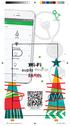 SUPLA supla PNW-01 https://cloud.supla.org/auth/create Zeskanuj i przejdź aby zarejestrować konto PNW -01 wylacznik choinkowy.indd 1 09.11.2017 08:58 przycisk nożny z modułem sterowania oświetleniem PNW-01
SUPLA supla PNW-01 https://cloud.supla.org/auth/create Zeskanuj i przejdź aby zarejestrować konto PNW -01 wylacznik choinkowy.indd 1 09.11.2017 08:58 przycisk nożny z modułem sterowania oświetleniem PNW-01
